LimeSurvey - Criando um formulário: mudanças entre as edições
| Linha 13: | Linha 13: | ||
== Criando um Questionário == | == Criando um Questionário == | ||
[[Arquivo:NovoTelaInicio. | [[Arquivo:NovoTelaInicio.GIF|thumb|direita|Tela de Entrada]] | ||
A tela de entrada do LimeSurvey apresenta os seguintes ícones, como a imagem à direita. | A tela de entrada do LimeSurvey apresenta os seguintes ícones, como a imagem à direita. | ||
# [[Arquivo:Imagem.PNG]] (Página de administração principal) = Ao clicar neste botão aparecera todos os formulários que foram criados por você e os formulários que tem acesso. | # [[Arquivo:Imagem.PNG]] (Página de administração principal) = Ao clicar neste botão aparecera todos os formulários que foram criados por você e os formulários que tem acesso. | ||
Edição das 16h57min de 13 de fevereiro de 2017
LimeSurvery - Criando um formulário
Antes de tudo, deve-se pensar no objetivo do formulário. Este deve ser criado conforme as necessidades da CGU, baseando-se no que será feito com os dados obtidos. A criação de um inquérito no LimeSurvey é, portanto, o último passo a ser tomado, após a definição dos objetivos e de todos os outros procedimentos que serão adotados.
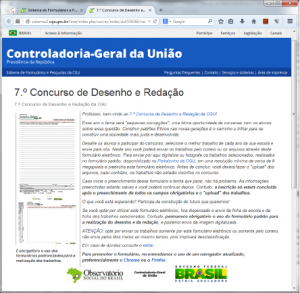
A criação de um inquérito no LimeSurvey é o último passo a ser dado, após a definição dos objetivos e de todos os outros procedimentos que serão adotados.
Entre os fatores que determinam o sucesso ou o fracasso de um formulário eletrônico está, obviamente, essa clareza de objetivos que leva à obtenção de dados úteis. Por outro lado, é importante comunicar bem esses objetivos para que o respondente se interesse pelo preenchimento e chegue ao fim. Para isso, o questionário deverá ser tão auto-explicativo quanto possível, e também conciso. Se for longo demais, desestimulará o preenchimento. Se parecer perguntar coisas desnecessárias, poderá levantar receio sobre o uso da informação. E, por fim, se as instruções não chamarem a atenção para o que é importante, a comunicação se perderá e muitos não responderão, ou responderão errado.
Um caso extremo de uso do LimeSurvey é a submissão eletrônica de trabalhos para o 7.º Concurso de Desenho e Redação da CGU. É um formulário muito extenso, com 266 perguntas divididas em 16 grupos. Ele faz uso de equações de relevância para evitar que grupos de questões sejam apresentados desnecessariamente, mas mesmo assim permanece bastante grande. Sua tela de apresentação tenta estimular os interessados a participar do concurso. Com o decorrer do trabalho, chegou-se a uma versão que leva a atenção do usuário às informações mais relevantes. Isso foi alcançado com o uso de ilustrações, legendas, negritos e links destacados.
Criando um Questionário
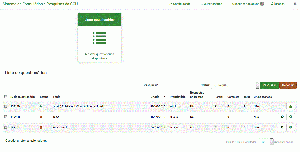
A tela de entrada do LimeSurvey apresenta os seguintes ícones, como a imagem à direita.
(Página de administração principal) = Ao clicar neste botão aparecera todos os formulários que foram criados por você e os formulários que tem acesso.
= Menu de configuração do usuário.
(Criar, importar ou copiar um questionário) = PARA CRIAR UM QUESTIONÁRIO.
= neste painel poderá escolher o idioma base, Título do questionário, Descrição e a mensagem de boas-vindas. Após esses campos, teremos as informações que serão passadas para o usuário.
(Apresentação e Navegação) = neste painel o administrador do questionário poderá configurar Apresentação e Navegação do questionário.
= Neste painel e possível colocar uma Data para expirar, que após o prazo os questionários ficaram indisponível para o usuário.
= Neste painel ocorre a configuração para o administrador receber informações sobre o questionário para monitoramento.
= Neste painel configura como os tokens dos participantes será escolhido
= Neste painel você ira selecionar um arquivo de um questionário que tenha baixado.(Como Exporta e Importa um Questionário -> Exportação e Importação de questionários)
= aqui você tem acesso para editar seus grupos de usuarios e Gerencias rotulos
= aqui consegui olhar todos os questionários próprios e questionários de outros que você tenha permissão.
= Fica do lado dos questionários – tem acesso a “Criar um novo questionário” “importar um questionário” “copiar um questionário” “listar questionário”.
- QUESTIONÁRIO ATIVOS - lista os questionários ativos que você participa
- ID DO USUARIO – pode sair e ter informações sobre sua conta.
- Notificações de ajuda do sistema
Adicionando grupos de questões
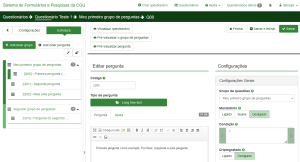
Os inquéritos do LimeSurvey são organizados em torno de grupos de questões. Contudo, elas não afetam de maneira nenhuma a forma como os dados coletados serão extraídos da base. Sua única função é exibir questões de maneira organizada e explicativa, permitindo ao usuário final uma melhor experiência no preenchimento do formulário.
A função do grupo de questões é exibi-las de maneira organizada e explicativa, permitindo ao usuário final uma melhor experiência no preenchimento do formulário.
O agrupamento das questões deve ser elaborado pensando-se no que será mais lógico para o respondente, na melhor forma de apresentação. Podem-se inserir explicações adicionais a cada grupo de questões e, se necessário, grupos inteiros podem deixar de ser apresentados quando não são relevantes. Esta técnica será vista mais adiante, LimeSurvey - Tópicos avançados .
Para adicionar Grupos de perguntas clique no no campo:
As ferramentas para editar o Grupo de perguntas são:
- Pré-visualizar grupo de perguntas atual
- Editar grupo de perguntas atual
- Verificar a lógica do inquérito para este grupo de perguntas
- Apagar grupo de perguntas atual
- Exportar este grupo de perguntas
Adicionando questões
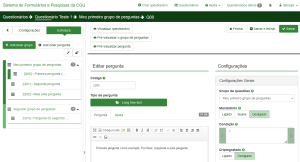
As questões são as unidades mais básicas de um inquérito. É por meio delas que os dados serão obtidos, e seus enunciados devem ser claros para que não haja ambiguidade nas respostas. Se necessário, pode-se apresentar um texto explicativo, que será exibido junto da questão. Nos modelos “CGU” e “Embutido”, se esse texto contiver um parágrafo unicamente com o texto “saiba mais”, este será substituído por um botão e o restante do texto será ocultado, sendo exibido quando o usuário final clicar sobre o botão. E necessário que haja um parágrafo antes do “saiba mais”, mesmo que vazio, para que funcione corretamente.
Os enunciados das questões devem ser claros para que não haja ambiguidade nas respostas.
Para garantir a uniformidade das respostas, é possível criar expressões de validação, as quais somente permitirão que determinados padrões sejam utilizados. O formato utilizado é o das chamadas “expressões regulares”. Algumas delas, elencadas mais adiante, incluirão automaticamente as marcas de formatação em campos como CEP, CPF, CNPJ e telefone, bastando que o usuário final digite os números – para isso será necessário utilizar os padrões visuais (modelos) “CGU” ou “Embutido”.
Para criar uma nova resposta clique no campo
